Guide d’utilisation de Pages pour iPad
- Bienvenue
-
- Présentation de Pages
- Traitement de texte ou mise en page ?
- Présentation des images, des graphiques et des autres objets
- Rechercher un document
- Ouvrir un document
- Enregistrer un document et lui attribuer un nom
- Imprimer un document ou une enveloppe
- Copier du texte et des objets entre des applications
- Gestes tactiles de base
- Utiliser l’Apple Pencil avec Pages
-
- Définir la taille et l’orientation du papier
- Définir les marges d’un document
- Configurer des pages opposées
- Ajouter, réorganiser et supprimer des pages
- Modèles de page
- Ajouter des numéros de page
- Modifier l’arrière-plan de la page
- Ajouter une bordure autour d’une page
- Ajouter un filigrane et des objets en arrière-plan
-
- Vérifier l’orthographe
- Rechercher la définition d’un mot
- Rechercher et remplacer du texte
- Remplacer automatiquement du texte
- Afficher le nombre de mots et d’autres statistiques
- Annoter un document
- Définir un nom d’auteur dans les commentaires
- Surligner du texte
- Ajouter et imprimer des commentaires
- Suivre les modifications
- Copyright

Ajouter une lettrine à un paragraphe dans Pages sur iPad
Une lettrine est un premier caractère décoratif (une grande lettre ou combinaison de caractères) que vous pouvez décorer et placer au début d’un paragraphe.
Dans Pages, vous pouvez ajouter une lettrine à du texte dans le corps du document, dans une zone de texte ou dans une figure.
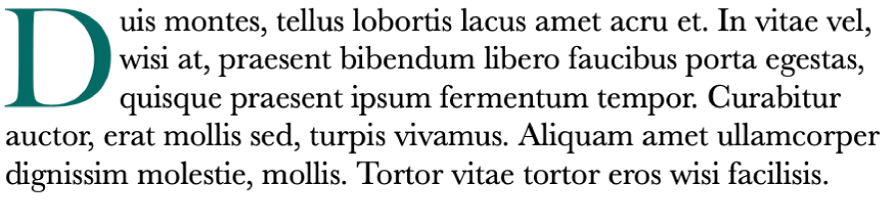
Ajouter une lettrine
Touchez pour placer le point d’insertion dans le paragraphe que vous voulez voir commencer par une lettrine.
Touchez
 , puis activez le réglage Lettrine en bas du menu.
, puis activez le réglage Lettrine en bas du menu.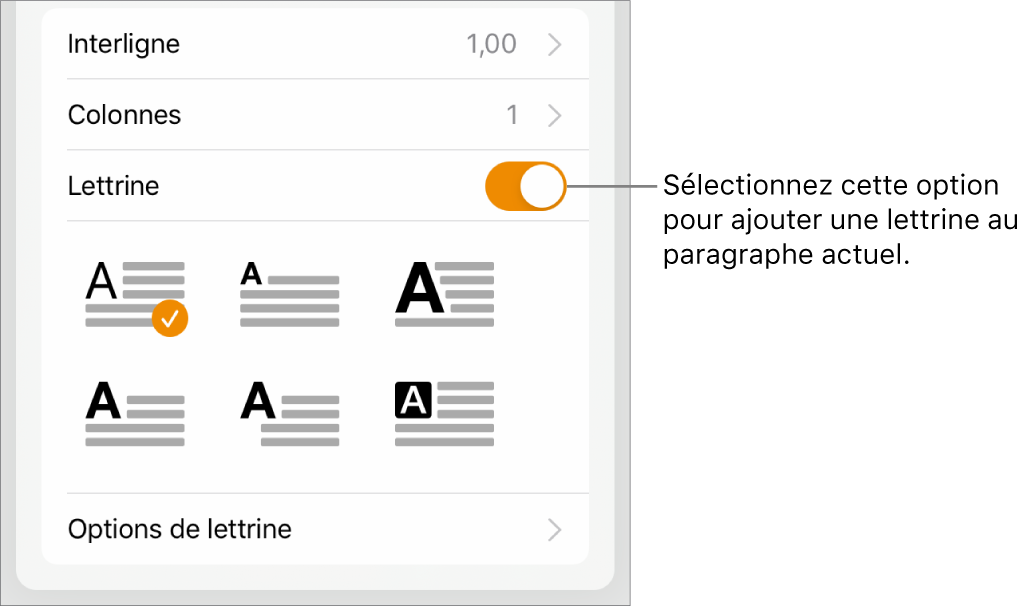
Si la zone de texte ou la figure contient déjà du texte, une lettrine est ajoutée au début du paragraphe dans lequel se trouve le point d’insertion. Si la zone de texte ou la figure est vide, la lettrine apparaît lorsque vous commencez à écrire.
Effectuez l’une des opérations suivantes :
Pour modifier rapidement l’apparence de la lettrine : Sélectionnez un style prédéfini dans le menu en dessous du bouton Lettrine.
Pour modifier la position de la lettrine ou ajouter une figure d’arrière-plan : Touchez « Options de lettrine », puis effectuez les ajustements.
Par exemple, vous pouvez faire en sorte que le texte suive le contour de la lettrine en sélectionnant Contour dans les réglages « Ajuster le texte », ou vous pouvez ajouter un cercle derrière la lettrine en activant « Figure d’arrière-plan », puis en réglant « Arrondissement des coins » sur 100 %.
Pour utiliser un autre style de police, taille ou couleur uniquement pour la lettrine (par opposition au reste du paragraphe) : Sélectionnez la lettrine, puis touchez
 et faites vos choix.
et faites vos choix.
Pour supprimer une lettrine, placez le point d’insertion dans le paragraphe, touchez ![]() , puis désactivez le réglage Lettrine en bas du menu Texte.
, puis désactivez le réglage Lettrine en bas du menu Texte.